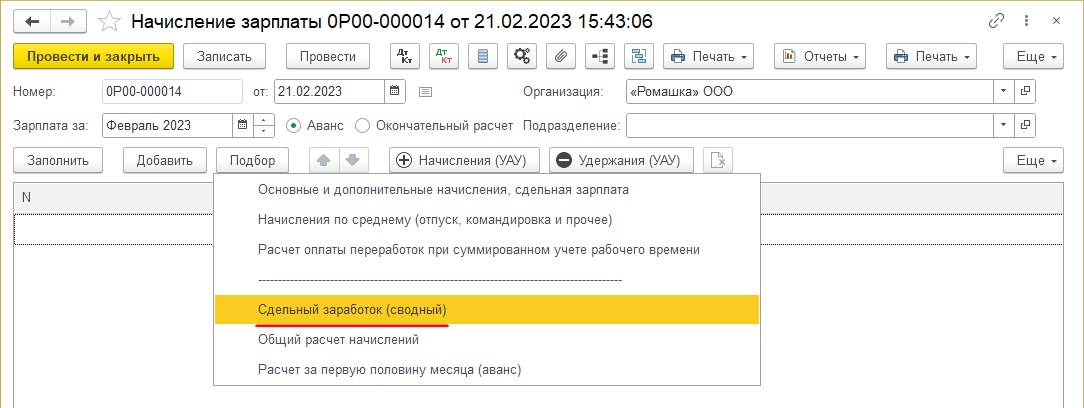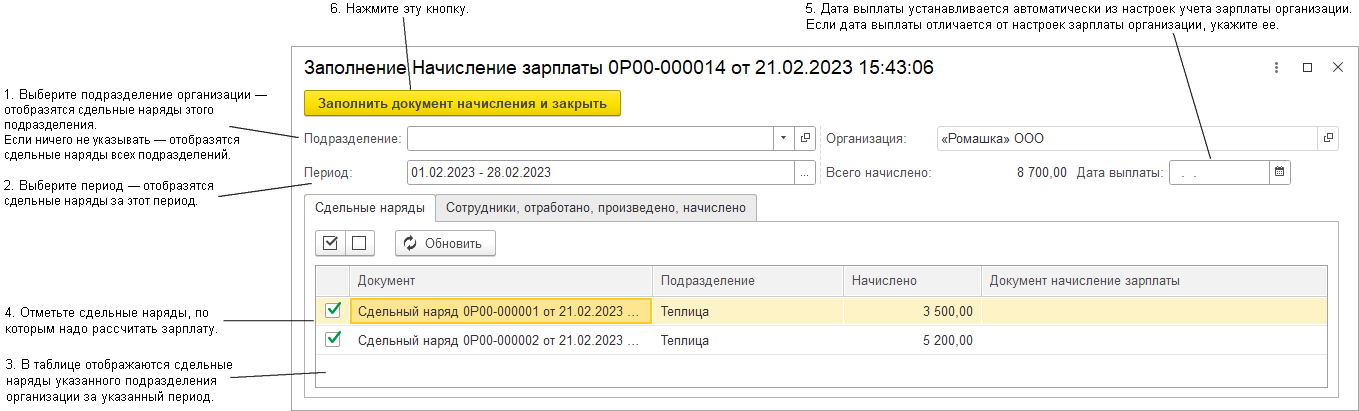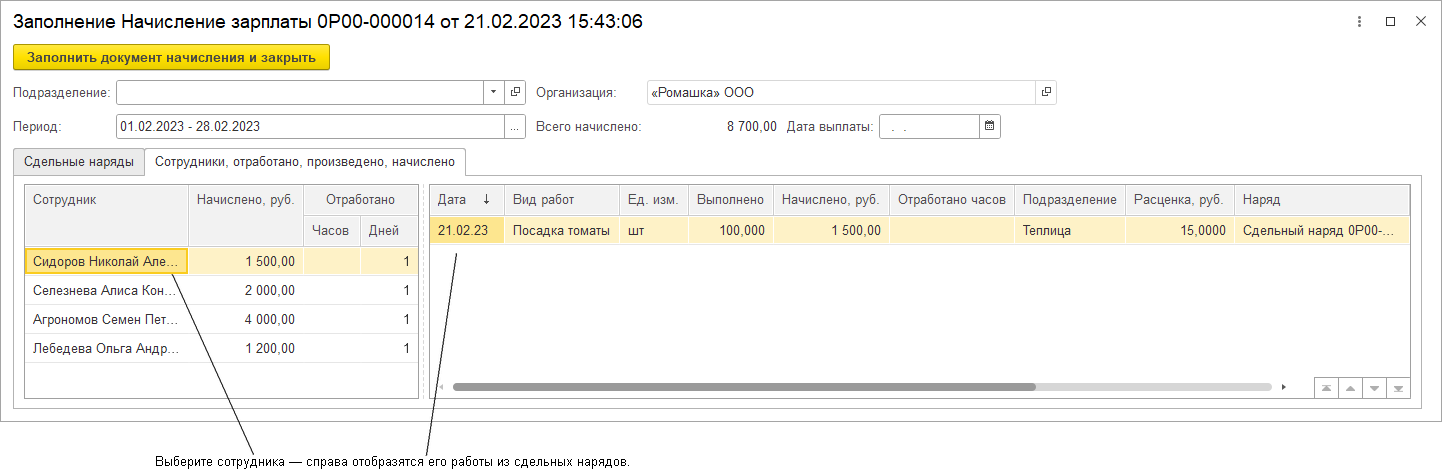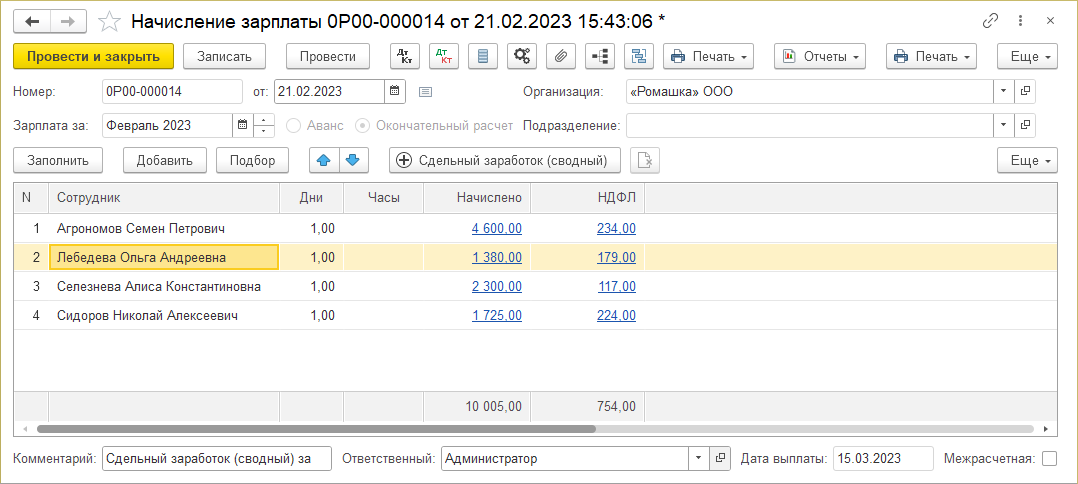Сдельная оплата труда (УАУ8) — различия между версиями
| Строка 31: | Строка 31: | ||
: [[Файл:Форма Сдельные наряды Сотрудники.png]] | : [[Файл:Форма Сдельные наряды Сотрудники.png]] | ||
| − | 5. Нажмите кнопку '''''Заполнить документ | + | 5. Нажмите кнопку '''''Заполнить документ зарплаты'''''. |
| + | |||
| + | 6. Все данные с формы со сдельными нарядами перенесутся в документ «Начисление зарплаты». | ||
| + | |||
| + | 7. Проведите документ «Начисление зарплаты»: нажмите кнопку '''''Провести''''' или '''''Провести и закрыть'''''. | ||
: [[Файл:Начисление зарплаты Сдельная оплата.png]] | : [[Файл:Начисление зарплаты Сдельная оплата.png]] | ||
Версия 16:35, 21 февраля 2023
1. Откройте журнал документов «Все начисления» из раздела программы ЗАРПЛАТА И КАДРЫ — Зарплата.
2. В журнале нажмите кнопку Создать.
3. Откроется документ «Начисление зарплаты». Нажмите в нем кнопку Начисления (УАУ) — Сдельный заработок (сводный).
4. Откроется форма, на которой будут отображены сдельные наряды.
Выберите подразделение организации — отобразятся сдельные наряды этого подразделения. Если ничего не указывать — отобразятся сдельные наряды всех подразделений.
Выберите период — отобразятся сдельные наряды за этот период.
В таблице отображаются сдельные наряды указанного подразделения организации за указанный период.
Отметьте сдельные наряды, по которым надо рассчитать зарплату.
Дата выплаты устанавливается автоматически из настроек учета зарплаты организации. Если дата выплаты отличается от настроек зарплаты организации, укажите ее.
На закладке Сотрудники отображаются сотрудники из сдельных нарядов и их работы.
Выберите сотрудника — справа отобразятся его работы из сдельных нарядов.
5. Нажмите кнопку Заполнить документ зарплаты.
6. Все данные с формы со сдельными нарядами перенесутся в документ «Начисление зарплаты».
7. Проведите документ «Начисление зарплаты»: нажмите кнопку Провести или Провести и закрыть.